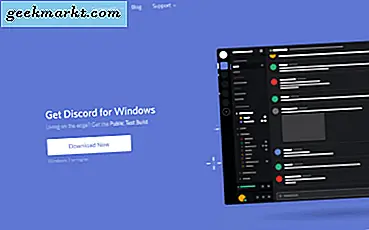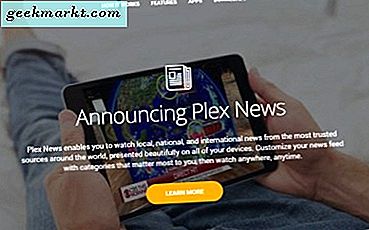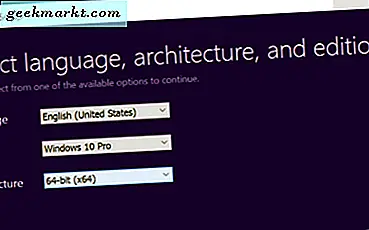Att ta skärmdumpar på Samsung-smarttelefonen (eller vilken Android som helst) är ganska intuitivt. Allt du behöver göra är att trycka på volym ned och strömbrytare samtidigt. Att ta en skärmdump på Galaxy-klockan är dock inte helt uppenbar. Här måste du hålla hemknappen intryckt och svepa från vänster till höger. Låt oss kolla in det i detalj.
Första saker först, se till att du har parat din Galaxy Watch med en Android-telefon. Om du behöver hjälp med att para ihop din Galaxy Watch med din smartphone, kolla in vår tidigare artikel. Tyvärr finns det ingen officiell metod för att skicka dina skärmdumpar direkt till din iPhone från Galaxy Watch.
Ta en skärmdump på Galaxy Watch och Gear S3
Väck din Galaxy Watch och leta efter hemknappen (det är knappen längst ner till höger). Navigera till skärmen, vars skärmdump du vill ta, när du är där trycker du och håller ned Hemknapp och svep pekskärmen från vänster till höger.

Det kan behöva lite övning men när du väl har gjort det kan du ta skärmdumpen med bara en hand. Titta på bilden nedan om du känner dig förvirrad. Skärmen blinkar och du hör ljudet från en kameras slutare.

Till skillnad från Apple Watch, som automatiskt synkroniserar skärmdumpen till Photos-apparna på iPhone, måste du manuellt överföra skärmdumpen från din Galaxy-klocka till din Android-telefon.
Skärmdumparna som tagits på klockan lagras i Galleri-appen på din smartphone och du kan komma åt dem genom att navigera genom klockmenyn.
För att skicka skärmdumpar till smarttelefonen, tryck på hemknappen. Tryck på ikonen Nästa sida och sedan på Galleri-ikonen, tryck och håll ned skärmdumpendu vill överföra och tryck på alternativknappen(tre vertikala prickar) på skärmen.

Det visar alternativmenyn med två ikoner, Radera och skicka till telefon, tryck på ikonen så ska den börja kopieras. Beroende på antalet bilder du kopierar kan det ta några sekunder.

Som den filer kopieras till smarttelefonen kan du se dem börja dyka upp i Watch-mappen på telefonen.
För att inkludera ytterligare skärmdumpar i överföringen, vrid ramen och tryck på de skärmdumpar du vill inkludera. Om du vill skicka alla skärmdumpar trycker du på numret och väljer alla.

Du kan se skärmdumparna genom att navigera till Galleriet och trycka på mappen Galaxy Watch.
Att ta en skärmdump på Galaxy Watch är enkelt och jag instämmer i att valet av gest kan förfinas. Just nu finns det inget sätt att skicka skärmdumpar till din iPhone från Galaxy Watch. Jag fortsätter att leta efter en lösning och uppdatera artikeln. Berätta om du hittar en väg före oss.